热门标签
热门文章
- 1Android 不同屏幕字体自适应的实现方式_android字体大小适配
- 2Flask--orm
- 3MySQL主从复制搭建详解
- 4【0基础学爬虫】爬虫基础之自动化工具 Selenium 的使用_extract-stealth-evasions
- 5企业信息化建设包括哪些主要内容?帆软如何帮助企业完成数字化转型?
- 6cesium 加载 3dtiles 具体参数说明(配最优说明)_maximumscreenspaceerror
- 7flutter doctor 无法将”unblock-file” 项识别为 cmdlet,函数,脚本文件或可运行程
- 8Linux平台利用Ollama和Open WebUI部署大模型_open webui 如何添加模型(1)_open webui 离线部署
- 9GitBook+Markdown制作精美电子书_gitbook将markdown文件以文档网页的形式
- 10Could not connect to Redis at 127.0.0.1:6379: 由于目标计算机积极拒绝,无法连接。
当前位置: article > 正文
更改el-tabs默认样式,实现tab标签居中显示,标签对应内容使用另一个div显示_el-tab-pane 居中
作者:花生_TL007 | 2024-05-05 11:35:02
赞
踩
el-tab-pane 居中
首先看效果图
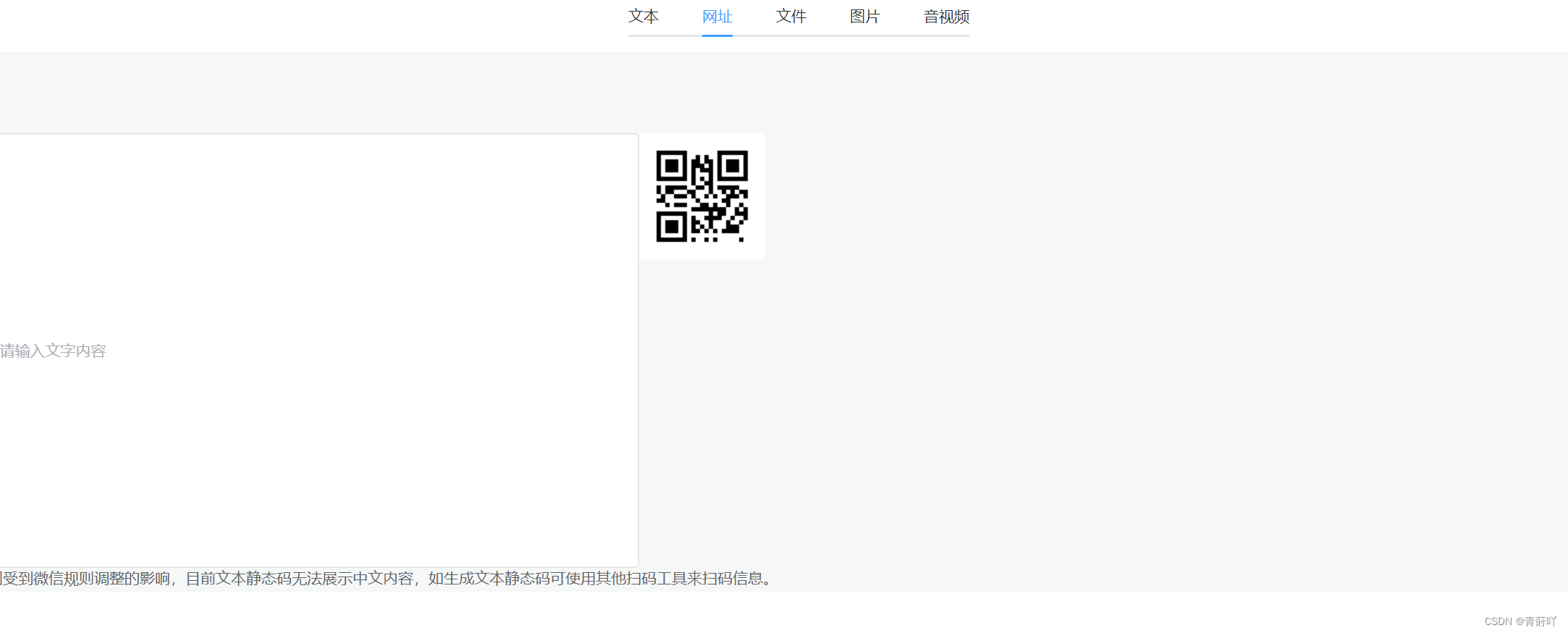
如图所示,标签在浏览器窗口居中,但是下面的内容依然是默认从左到右,不会受到tab样式的影响
<template> <div> <div style="display: flex; justify-content: center; align-items: center;"> <el-tabs v-model="activeName" class="demo-tabs no-content" @tab-click="handleClick"> <el-tab-pane label="文本" name="first"> <!-- <TextCode />--> </el-tab-pane> <el-tab-pane label="网址" name="second"></el-tab-pane> <el-tab-pane label="文件" name="third"></el-tab-pane> <el-tab-pane label="图片" name="fourth"></el-tab-pane> <el-tab-pane label="音视频" name="five"></el-tab-pane> </el-tabs> </div> <div style="background-color: #f6f8f7;"> <TextCode v-if="activeName === 'second'"/> </div> </div> </template> <script lang="ts" setup> import { ref } from 'vue' import type { TabsPaneContext } from 'element-plus' import TextCode from "./code/textCode.vue"; const activeName = ref('first') const handleClick = (tab: TabsPaneContext, event: Event) => { console.log(tab, event) } </script> <style> .demo-tabs > .el-tabs__content { padding: 32px; color: #6b778c; font-size: 32px; font-weight: 600; background-color: #f6f8f7; } .no-content .el-tabs__content { display: none; } </style>
- 1
- 2
- 3
- 4
- 5
- 6
- 7
- 8
- 9
- 10
- 11
- 12
- 13
- 14
- 15
- 16
- 17
- 18
- 19
- 20
- 21
- 22
- 23
- 24
- 25
- 26
- 27
- 28
- 29
- 30
- 31
- 32
- 33
- 34
- 35
- 36
- 37
- 38
- 39
- 40
- 41
- 42
声明:本文内容由网友自发贡献,转载请注明出处:【wpsshop】
推荐阅读
相关标签



